鲜媒数码网带大家认识并深入了解惠普笔记本声卡驱动,希望能帮你解决当下所遇到的难题。
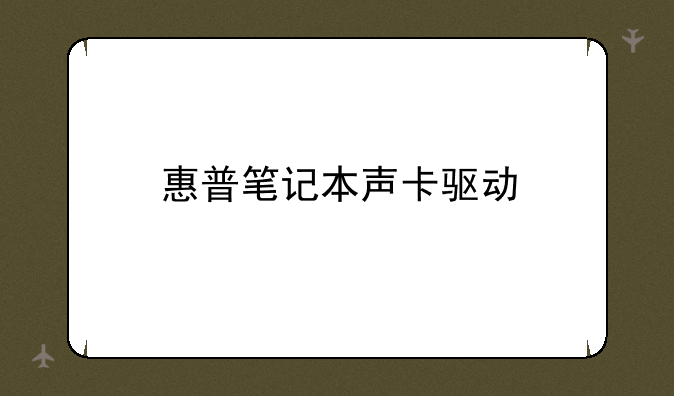
惠普笔记本声卡驱动:解决音频问题的关键指南
在日常使用惠普笔记本电脑的过程中,音频问题时有发生。这可能是由于驱动程序过时、损坏或不兼容造成的。解决音频问题的关键在于安装和更新正确的惠普笔记本声卡驱动程序。本文将详细指导您如何找到、下载和安装正确的驱动程序,并提供一些故障排除技巧,以确保您的惠普笔记本电脑拥有最佳的音频体验。
找到正确的惠普笔记本声卡驱动程序
首先,您需要确定您的惠普笔记本电脑的具体型号。这通常可以在笔记本电脑底部或电池仓内找到。一旦您知道您的笔记本电脑型号,您可以通过以下几种方式找到正确的声卡驱动程序:
① 惠普官方网站:这是获得驱动程序最可靠的来源。访问惠普官方网站(www.hp.com),找到“支持”或“驱动程序和下载”部分。输入您的笔记本电脑型号,系统将自动显示所有可用的驱动程序,包括声卡驱动程序。请务必选择与您的操作系统(Windows 10、Windows 11等)匹配的驱动程序版本。
② 惠普支持助手:惠普提供了一个名为“惠普支持助手”的应用程序,可以自动检测您的电脑配置并提供相应的驱动程序更新。您可以从惠普官网下载并安装该应用程序。它会扫描您的系统,并提示您下载和安装任何缺失或过时的驱动程序,包括声卡驱动程序。这是一个简单方便的自动更新方式。
③ 设备管理器(Windows):您可以通过Windows自带的设备管理器查找和更新声卡驱动程序。打开设备管理器,展开“声音、视频和游戏控制器”,找到您的声卡设备。右键单击该设备,选择“更新驱动程序”,然后选择“自动搜索驱动程序”。Windows将尝试自动找到并安装合适的驱动程序。如果自动搜索失败,您可以选择“浏览我的电脑以查找驱动程序”,然后手动指定驱动程序的路径。
安装惠普笔记本声卡驱动程序
下载驱动程序后,双击安装程序文件即可开始安装。按照屏幕上的指示进行操作。安装过程中,您可能需要重启电脑以使更改生效。安装完成后,您可以通过播放音频文件或使用系统声音测试来验证声卡驱动程序是否已成功安装并正常工作。
故障排除技巧
如果安装驱动程序后仍然存在音频问题,您可以尝试以下故障排除技巧:
① 检查音量设置:确保您的笔记本电脑音量和应用程序音量都已调高。
② 检查音频设备:在Windows“声音设置”中,确保选择了正确的音频输出设备。
③ 重启电脑:重启电脑可以解决许多与驱动程序相关的临时问题。
④ 卸载并重新安装驱动程序:如果问题仍然存在,尝试卸载当前的声卡驱动程序,然后重新下载并安装最新的驱动程序。
⑤ 检查硬件连接:确保耳机或扬声器已正确连接到您的笔记本电脑。
⑥ 寻求技术支持:如果方法都无法解决问题,请联系惠普技术支持寻求帮助。
总结
安装正确的惠普笔记本声卡驱动程序是解决音频问题的关键步骤。通过访问惠普官方网站,使用惠普支持助手或使用Windows设备管理器,您可以轻松找到并安装正确的驱动程序。如果您遇到任何问题,请尝试本文提供的故障排除技巧,或者联系惠普技术支持寻求帮助。希望这篇文章能帮助您解决惠普笔记本电脑的音频问题,并享受最佳的音频体验!记住,选择官方渠道下载驱动程序,避免下载到恶意软件或不兼容的驱动程序,确保您的电脑安全和稳定运行。
关键词:惠普笔记本,声卡驱动,音频问题,驱动程序安装,故障排除,惠普支持助手,设备管理器



